文書セキュリティ
PDF Studio では、PDF ドキュメントのパスワードと権限を設定または変更できます。ドキュメントの権限を設定して、ドキュメントの変更方法やアクセス方法を制限できます。ドキュメントの既存の権限を編集または削除することもできます。
注記:保護されたドキュメントには、タイトル バーのファイル名の後に (SECURED) が表示されます。
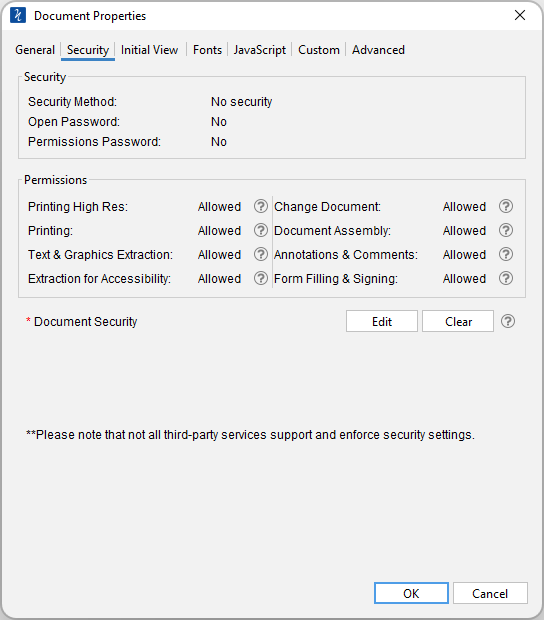
ドキュメントのセキュリティを確認する方法
- へ移動ファイルタブ > プロパティまたはショートカット キー Ctrl + D (Mac の場合は ⌘ + D) を使用します。
- セキュリティタブをクリックします
ドキュメントのセキュリティ設定
安全
セキュリティ方法- 文書を保護するために現在使用されている暗号化
パスワードを開く– ユーザー パスワードとも呼ばれ、ドキュメントを開くときに必要となるパスワードです。
権限パスワード– 所有者パスワードとも呼ばれ、ドキュメントの権限やパスワードを変更するときに必要となるパスワードです。
権限
高解像度印刷を許可する– ドキュメントを高解像度で印刷します。この権限が付与されると、次の権限「印刷」も自動的に付与されます。
印刷を許可する- ドキュメントの印刷を許可する
テキストとグラフィックの抽出を許可する– ドキュメントからテキストやグラフィックをコピーまたは抽出します。この権限が付与されると、次の権限「アクセシビリティのための抽出」も自動的に付与されます。
アクセシビリティのための抽出を許可する– 障害のあるユーザーへのアクセシビリティやその他の目的をサポートするためにテキストとグラフィックを抽出します
ドキュメントの変更を許可する– ドキュメントを変更します。この権限が付与されると、次の 3 つの権限 (ドキュメント アセンブリ、コメント、フォーム入力) も自動的に付与されます。この権限が付与されていない場合は、次の 3 つの権限 (ドキュメント アセンブリ、コメント、フォーム入力) を個別に付与できます。
ドキュメントアセンブリを許可する– ドキュメントの組み立て: ページの挿入、回転、削除、ブックマークやサムネイル画像の作成
注釈とコメントを許可する– テキスト注釈を追加または変更します。この権限が付与されると、次の権限「フォームフィールドの入力と署名」が自動的に付与されます。この権限が付与されていない場合は、次の権限「フォームの入力と署名」を個別に付与できます。また、この権限が付与され、「すべての変更」権限も付与されている場合は、インタラクティブフォームフィールド(署名フィールドを含む)の作成または変更が許可されます。
フォームフィールドの入力と署名を許可する- 署名フィールドを含む既存のインタラクティブフォームフィールドに入力します。
ドキュメントのセキュリティ設定を編集/作成する方法
ドキュメントには、オープン パスワードと権限パスワードの 2 つのパスワードを設定できます。設定されている場合、ドキュメントを開くにはオープン パスワードを入力する必要があります。権限パスワードは、パスワードを持たないユーザーがドキュメントの権限を変更できないようにします。
- へ移動ファイルタブ > プロパティまたはショートカット キー Ctrl + D (Mac の場合は ⌘ + D) を使用します。
- セキュリティタブをクリックし、編集ボタンをクリックします。
- 必要なドキュメントセキュリティ設定を選択します
- OKをクリックして設定を確定します
- 新しいセキュリティ設定を保存するにはドキュメントを保存します
注記: セキュリティ設定を行うには、ドキュメントを保存する必要があります。ドキュメントのプロパティで設定するだけでは、ドキュメントに適用されません。
ドキュメントのセキュリティ設定を削除する方法
- へ移動ファイルタブ > プロパティまたはショートカット キー Ctrl + D (Mac の場合は ⌘ + D) を使用します。
- セキュリティタブをクリックします
- 編集ボタンをクリックします
- ドキュメントの権限変更パスワードを入力し、「OK」をクリックします。
- 新しいセキュリティ設定を保存するにはドキュメントを保存します
注記: セキュリティ設定を削除するには、ドキュメントを保存する必要があります。ドキュメントのプロパティで設定をクリアするだけでは、ドキュメントからセキュリティ設定が削除されるわけではありません。